Ако се бавите или сте се бавили програмирањем, сигурно сте чули за Notepad++ (званични сајт), веома моћан едитор кода и текста, са подршком за поприличан број програмских језика. Показаћу вам пар трикова који вам могу уштедети време, не само при програмирању, већ и при једноставној обради неког текстуалног фајла (нпр: титлови, разни спискови, логови…).
Напомена: да би могли да урадите некe ствари овде приказане , биће вам потребан додатак за N++ под именом TextFX (линк). Иако је застарео (програмер који је радио на њему је одустао), и даље ради са најновијом верзијом N++, али неке функције се не могу користити. У последње време се ради на „подели“ овог обимног додатка на неколико мањих самосталних додатака који ће заменити ТextFX.
И да кренемо од неких једноставнијих ствари:
1.) Померање читаве линије уз помоћ тастатуре:
2.) Уклањање празних линија:
Притинсните CTRL i F, затим клик на таб Replace, и унесите следеће:
Пре и после:
Са Extended Search и Regex модом можете да урадите много ствари, погледајте неке инструкције и примере на овој страни: линк. Разним комбинацијама можете доћи до одличних резултата приликом уређивања докумената.
3.) Додељивање и уклањање редних бројева на редовима:
Уклањање вршите на исти начин, само што у TextFX менију одаберете Delete Line Numbers or First word.
4.) Одабир колоне:
Притисните и држите ALT док курсор „вучете“ ка доле.
5.) Разврставање текста према разним параметрима
Обележите жељене редове и идите на: TextFX > TextFX Edit > line up multiple lines by = , итд.Испод: пре и после.
6.) Упоређивање фајлова
Отворите фајлове које би да упоредите, идите на: Plugins > Compare > Compare, и добићете приказ фајлова једног поред другог са означеним разликама (приказ може бити и један испод другог). Обратите пажњу на десну страну слике испод (Nav Bar): уз помоћ навигације у дугачким документима лако можете уочити разлике и стићи до њих без много скроловања.
7.) Маркери
Маркери су јако корисни у великим документима када треба да „запамтите“ где је одређени део кода или текста. Неку линију можете обележити тако што кликнете на део назначен на доњој слици. Као што видите, појавиће се маркер у облику плавог круга. Касније када се налазите на другом крају документа, на позицију овог маркера се можете вратити притискајући тастер F2. Или ако имате више макера, да би се вратили на претходни маркер, притисните Shft и F2.
8.) Корисне тастатурне пречице:
CTRL и SPACE = напишите један или више карактера, притисните ову комбинацију тастера и добијате падајућу листу са предлозима за функцију која почиње са тим карактерима.
CTRL и + или – = Зумирање или умањење кода. Враћање на подразумевану вредност се врши притискањем CTRL и / тастера.
CTRL и G = Отвара се прозор у ком можете укуцати број линије на коју би да се пребаците (дакле, нема потребе за скроловањем кроз документ).
CTRL и U = Претварање малих у велика слова. За супротан ефекат користите: CTRL. SHIFT и U
CTRL и D = Прави дупликат тренутне линије.
CTR и L = Брисање тренутне линије,
Још пуно тастатурних пречица можете наћи на следећем линку: линк.
9.) Приказ свих карактера у фајлу
У програму кликните на дугме приказано на слици испод да би приказали све карактере (нпр. нови ред) .
10.) Подешавање енкодинга фајла
АNSI не може приказати правилно наша слова са „квачицама“, а са „UTF-8 without BOM“ ћете бити сигурни да ће сви PHP и остали фајлови правилно радити (да не залазим дубље у детаље, ово је најповољнија опција за чување кода).

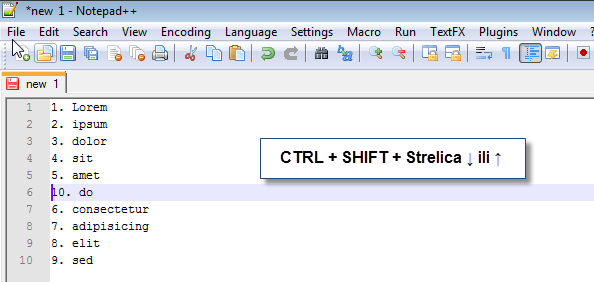
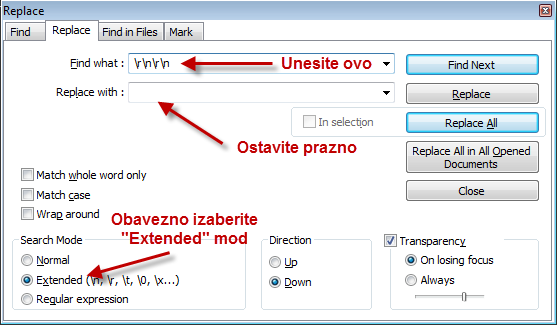


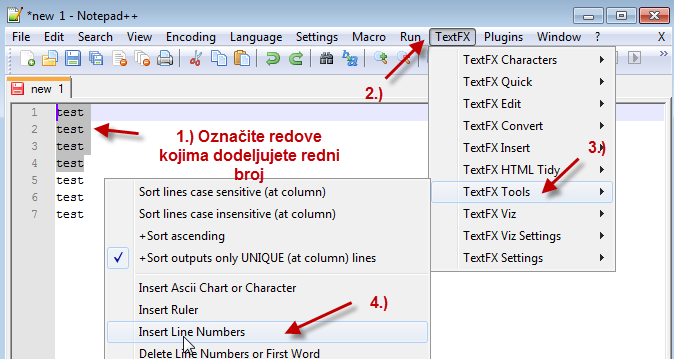
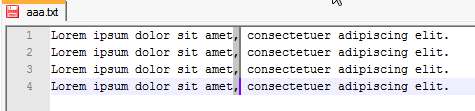


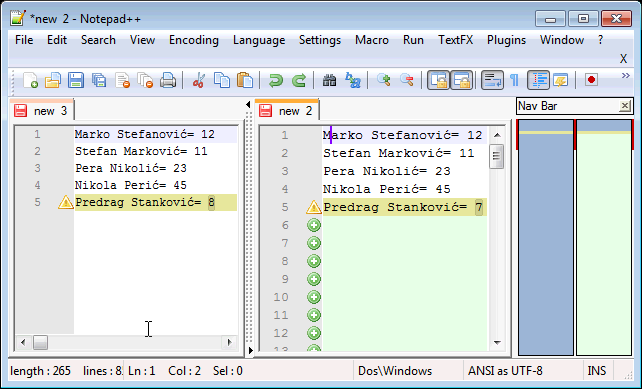

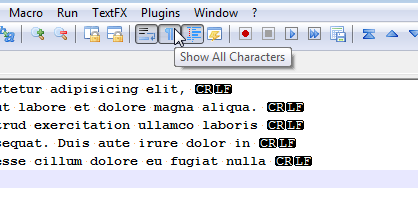
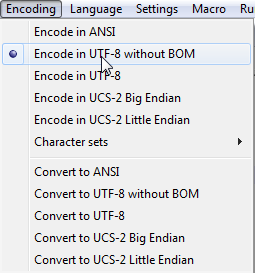



Veoma koristан programčić koji svakom toplo preporučujem.
Takođe, koristan članak, a desetka posebno za onaj deo koji se odnosi na enkoding/UTF-8 without BOM. Nije mi polazilo za rukom da podesim da budu vidljiva slova sa „kvačicama“ 🙂 ma nikako…
Pa još kad mi prepravi sam, automatski inportovan html iz notepad-a… nije mi bilo sve jedno…
Sve opcije sam probavao ali ne i without BOM… pozdrav i svako dobro…
Драго ми је да сам помогао 🙂
Notepad++ je odlična stvar, a gde je bio ovaj članak kad sam hteo da provalim foru sa Encoding kad sam tek počeo da učim ove stvari. Ovaj članak je zaista pomogao, pozdrav Džoni i svako dobro, imaš lep blog 🙂